Mozilla udgav for nylig Firefox 67.0 og integreret i denne udgivelse kom en - længe forfalden - funktion, der tildelte unikke profiler til hver Firefox-installation på systemet.
Ændringen skulle ikke have haft indflydelse på eksisterende Firefox-installationer og profiler på systemet, men der kommer rapporter fra hele Internettet om, at dette ikke er tilfældet for nogle brugere af browseren.
Mozillas implementering tildeler en unik profil til enhver ny Firefox-installation. Det er en god ting for systemer med flere Firefox-installationer, da du ikke længere behøver at oprette og tildele profiler til disse installationer manuelt ved hjælp af profiladministratoren eller på andre måder.
Firefox bruger den indstillede profil fra det øjeblik under start, så det ikke længere er nødvendigt at fortælle browseren, hvad de skal gøre (enten manuelt ved start eller ved hjælp af genvejsparametre).
Nogle Firefox-brugere, der opgraderede browseren til version 67.0, bemærkede, at det startede med en tom profil; alle deres brugerdata, bogmærker, åbne faner, adgangskoder, historie og andre data syntes at være væk.
Problemet, som disse brugere oplevede, er, at Firefox tildelte en ny standardprofil til installationen; dette skulle ikke være sket, men det ser ud til at være sket for nogle.
Gode nyheder er, at brugerdataene ikke slettes eller forsvundet. Alt, hvad der er nødvendigt, er at tildele den gamle profil til installationen af Firefox for at gendanne den.
Du har to hovedindstillinger til at gøre det, den ene bruger Firefox-grænsefladen til at ændre den tildelte profil, den anden indlæser den ved hjælp af en parameter, som du tilføjer til Firefox-genvejen.
Valgmulighed 1: Indstil en standardprofil for Firefox i grænsefladen
- Indlæs om: profiler i Firefox-adresselinjen. Den side, der åbnes, viser alle kendte profiler og stier, der er tildelt dem.
- Siden viser den aktuelle profil øverst og enhver ubrugt profil (som den aktuelle Firefox-installation ikke berører) nedenfor.
- Find den forrige brugerprofil. Hvis du ikke kan finde den ved hjælp af mappenavnet, kan du bruge prøve og fejl, indtil du får den rigtige profil, eller bruge åben mappe til at gennemse profilmappen og tjek den.
- Vælg "Sæt som standardprofil" for at tildele en ny profil til installationen. Du kan også bruge "startprofil i en ny browser" til at tjekke den ud uden at skifte til den permanent.
Valgmulighed 2: Tilføjelse af en profilparameter til Firefox genvej
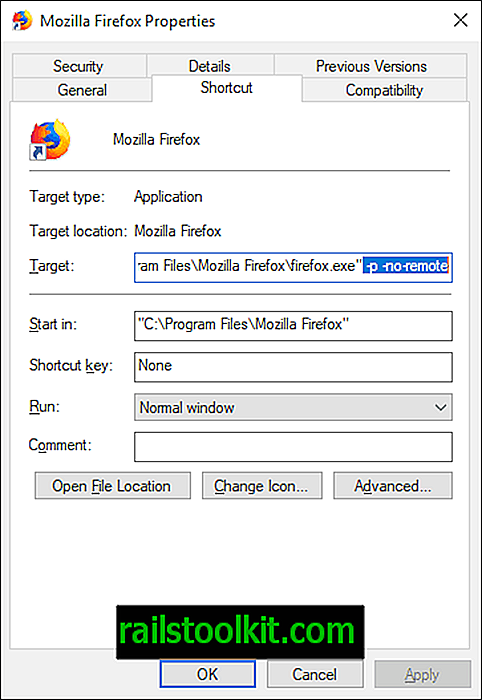
Den anden mulighed tvinger Firefox til at indlæse en bestemt profil eller profiladministratoren ved opstart.
- Windows-brugere højreklik på Firefox genvej og vælg Egenskaber i genvejsmenuen.
- Fanen Genvej viser målet, og det er her du tilføjer instruktionerne.
- Tilføj parameteren -p -no-remote til slutningen af mållinjen (efterlad et mellemrum) tvinger Firefox til at åbne profilstyringen ved start, der viser en liste over alle tilgængelige profiler. Parameteren -no-remote giver dig mulighed for at køre flere Firefox-installationer side om side.
- Tilføj parameter -p-profil -no-fjernbetjening for at indlæse en bestemt profil med det samme. Du skal udskifte "profil" med navnet på profilen. Kontroller om: profiler for at finde ud af om navnene.














